时间:2021-07-03 14:10:51 作者:永煌 来源:系统之家 1. 扫描二维码随时看资讯 2. 请使用手机浏览器访问: https://m.xitongzhijia.net/xtjc/20210703/217049.html 手机查看 评论 反馈
最近微软推出了新的电脑操作系统Windows11,有很多小伙伴都会去安装,有一些小伙伴说找不到Windows11的安全中心,那么应该如何才能找到安全中心呢?下面就和小编一起来看看怎么寻找的吧。
Win11打开安全中心的方法
第一步、打开任务栏开始菜单,点击里面的设置。
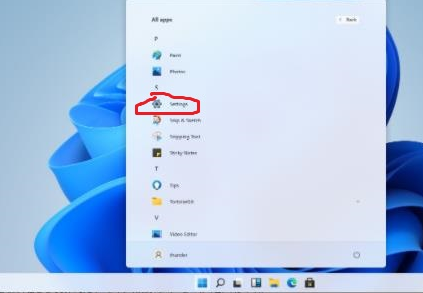
第二步、在跳出来的界面中点击【更新和安全】。

第三步、接着点击【Windows11安全中心】。
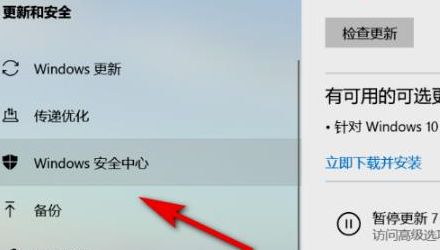
第四步、在右侧界面点击【打开Windows安全中心】。
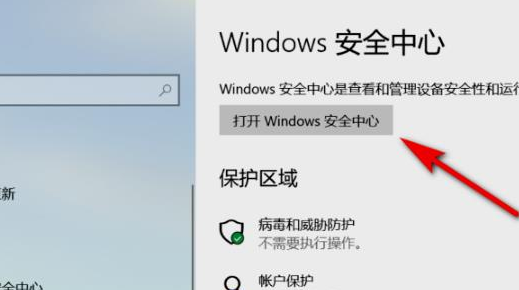
第五步、这样就成功进入【Windows11安全中心】了。

发表评论
共0条
评论就这些咯,让大家也知道你的独特见解
立即评论以上留言仅代表用户个人观点,不代表系统之家立场